Tagning med brusreducering
Med det här tagningsläget kan du skapa bilder med en lägre nivå av brus än vad som är möjligt vid konventionell fotografering genom att ta 4 till 32 RAW-bilder med kontinuerlig tagning och sedan använda Imaging Edge Desktop (Viewer) för att kombinera dem till en kompositbild.
Det finns två olika metoder för tagning med brusreducering: fjärrstyrd tagning via Imaging Edge Desktop (Remote) och tagning med kameran.
Metoden för tagning med Remote beskrivs här. Se hjälpguiden för information om metoden för tagning med kameran.
Viewer används för att kombinera flera RAW-bilder till en samlad kompositbild. Vid tagning med kameran behöver du importera bilderna till din dator och sedan använda Viewer för att kombinera dem.
Du kan därefter använda Imaging Edge Desktop (Edit) eller något annat kompatibelt program för att justera eller färdigställa kompositfilen.
Apparater som stöds
- ILCE-1M2, ILCE-9M3, ILCE-7M5
Rekommenderad systemmiljö
I somliga fall kan det ta lång tid att kombinera bilder på en dator.
Du kan minska tiden som krävs för att bearbeta bilder med hög upplösning genom att använda en GPU som stöds.
Se följande sida för information om hur du växlar mellan din CPU och GPU.
När bilder kombineras med CPU:n
| CPU: | 8: e generationens Intel Core i7-processorer 2,2 GHz eller snabbare |
| Minne: | Minst 16 GB 32 GB eller mer rekommenderas (om antalet bilder som ska kombineras är 8 eller fler) |
| Lagringsutrymme: | Inbyggt SSD-minne |
När bilder kombineras med GPU:n
- Windows
GPU: GPU med stöd för Vulkan 1.1 eller senare
6 GB eller mer VRAM rekommenderas (när antalet inspelade bildpunkter är 50 M)Datorminne: Minst 8 GB
16 GB eller mer rekommenderas (om antalet bilder som ska kombineras är 8 eller fler)Lagringsutrymme: Inbyggt SSD-minne - Mac
Mac-datorer med Apple-chip Datorminne: Minst 8 GB
16 GB eller mer rekommenderas (om antalet bilder som ska kombineras är 8 eller fler)Lagringsutrymme: Inbyggt SSD-minne
Tiden som krävs för att kombinera bilder är följande. (Baserat på Sonys testvillkor.)
- Vid användning av CPU:n tar det ungefär 6 minuter att skapa en kompositbild när antalet bilder som ska kombineras är 32.
- Vid användning av GPU:n tar det ungefär 1 minut att skapa en kompositbild när antalet bilder som ska kombineras är 32.
Beroende på datormiljön och datorns prestanda kan det ta längre tid att kombinera bilderna.
Observera
- Om antalet lagrade bildpunkter per bild är 24 M kan, beroende på antalet bilder som ska kombineras, cirka 24 GB minne (inklusive tillgängligt utrymme på systemdisken) krävas.
- Om antalet lagrade bildpunkter per bild är 50 M kan, beroende på antalet bilder som ska kombineras, cirka 50 GB minne (inklusive tillgängligt utrymme på systemdisken) krävas.
- Det går eventuellt inte att kombinera bilderna om mängden tillgängligt minne är otillräckligt. I så fall kan du frigöra lagringsplats och försöka kombinera bilderna på nytt.
- GPU:n kan inte användas för att kombinera bilder om API-versionen som stöds är Vulkan 1.0. Uppgradera till den senaste grafikdrivrutinen och försök sedan att kombinera bilder.
Fjärrstyrd tagning
-
Konfigurera följande inställningar på kameran för att överföra RAW-bilder till datorn.
- MENU →
 (Nätverk) → [Ans./Fjärrtagn.] → [Fjärrtagningsinställ.] → [Storlek på spara bild] → [Original]
(Nätverk) → [Ans./Fjärrtagn.] → [Fjärrtagningsinställ.] → [Storlek på spara bild] → [Original]
- MENU →
-
Anslut kameran till datorn.
- Se sidan det länkas till nedan för information om hur man gör anslutningar och konfigurerar inställningar.
För att ansluta kameran till datorn
- Se sidan det länkas till nedan för information om hur man gör anslutningar och konfigurerar inställningar.
-
Aktivera tagning med brusreducering i Remote.
- Gå till lägespanelen och välj [Tagning med brusred.].
Alternativt, välj [Tagning med brusred.] från menyn [Kamerainst.].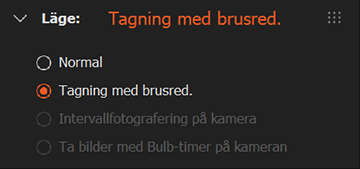
- Välj antalet tagningar och RAW-filtypen bland de tillgängliga alternativen på tagningspanelen.
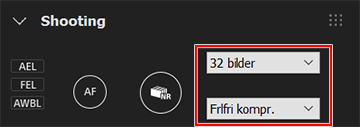
- Gå till lägespanelen och välj [Tagning med brusred.].
-
Ta bilder med användning av Remote.
- Klicka på avtryckaren på tagningspanelen.
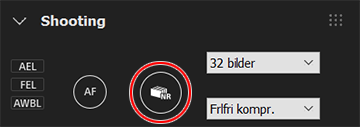
Det specificerade antalet RAW-bilder tas via kontinuerlig tagning.
- Klicka på avtryckaren på tagningspanelen.
Kombinera bilder
Kombinera RAW-bilderna du tog till en enda kompositbild och spara den i det specificerade filformatet.
-
Starta Viewer, välj mappen med RAW-bilderna från ”Mappar” på vänster sida av fönstret och välj en RAW-bild du tog genom tagning med brusreducering.
-
Gå till menyn [Fil] och välj [Behandlar Samm. RAW-tag] → [Skapa Tagning med brusred.-kompositbild].
Alternativt, högerklicka (Windows) eller klicka medan du håller ned Control-knappen (Mac) och välj [Behandlar Samm. RAW-tag] → [Skapa Tagning med brusred.-kompositbild]. -
Konfigurera inställningar för alternativ som antal källbilder och Filinställningar.
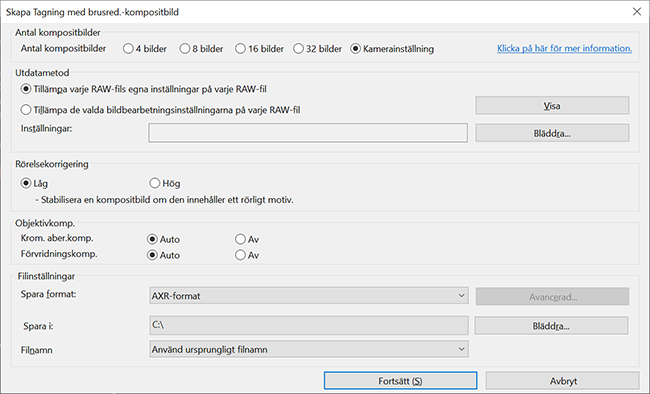
- Antal källbilder
Om antalet tagna bilder och antalet bilder som ska kombineras skiljer sig åt kommer bilderna som kombineras att variera beroende på vilken bild du väljer.- Exempel 1: Kombinering av bilder när antalet tagna bilder är 32 och den ”10:e” bilden väljs
- Antalet källbilder är ”4 bilder”: De 4 bilderna från den 9:e till den 12:e bilden kombineras.
- Antalet källbilder är ”8 bilder”: De 8 bilderna från den 9:e till den 16:e bilden kombineras.
- Antalet källbilder är ”16 bilder”: De 16 bilderna från den 1:a till den 16:e bilden kombineras.
- Antalet källbilder är ”32 bilder”: Alla bilder från den 1:a till den 32:a bilden kombineras.
- Kamerainställning: Alla bilder från den 1:a till den 32:a bilden kombineras.
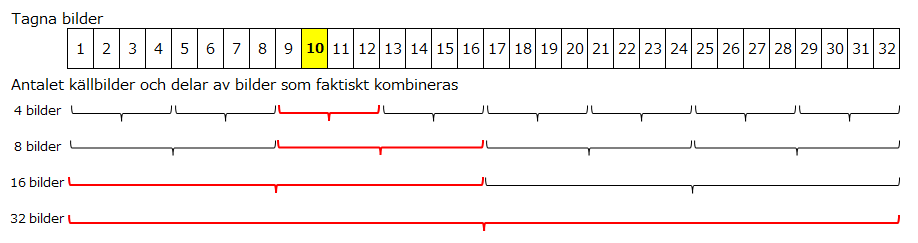
- Exempel 2: Kombinering av bilder när antalet tagna bilder är 16 och den ”7:e” bilden väljs
- Antalet källbilder är ”4 bilder”: De 4 bilderna från den 5:e till den 8:e bilden kombineras.
- Antalet källbilder är ”8 bilder”: De 8 bilderna från den 1:a till den 8:e bilden kombineras.
- Antalet källbilder är ”16 bilder”: Alla bilder från den 1:a till den 16:e bilden kombineras.
- Kamerainställning: Alla bilder från den 1:a till den 16:e bilden kombineras.
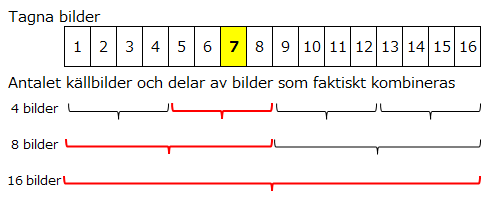
- Utdatametod
Välj inställningsvärden för bildbearbetning.
För att använda andra bildbearbetningsinställningar, se sidan det länkas till nedan.
Spara bildbearbetningsinställningar och använda dem för en annan bild eller flera bilder på en gång - Objektivkomp.
Välj om objektivkompensering ska användas för kompositbilder eller inte.
För bilder för vilka objektivkompensering har utförts med denna inställning kan inte något annat program utföra objektivkompensering, inte ens om bilderna är sparade i AXR-format. - Filinställningar
Du kan välja AXR-format, JPEG-format eller TIFF-format.
Om du sparar filer i AXR-format kan du därefter använda Edit eller något annat kompatibelt program för att justera eller färdigställa filen.
- Antal källbilder
-
Kör bildkombineringsbehandlingen.
Vänta tills meddelandet ”All behandling slutförd” visas.
När behandlingen är slutförd sparas bilden i specificerad destinationsmapp.- Kompositbearbetningen hoppas över om en bild inte har tillräcklig information om Tagning med brusred. eller dess filformat inte stöds.
Justering och bearbetning av bilder
Du kan växla till Edit för att justera kompositbilder.
Se sidan det länkas till nedan för information om hur man använder Edit.
Edit-fönstret
Du kan även använda Viewer i kombination med ett annat program och överföra kompositfiler till det andra programmet för bildjustering.
För att kunna använda ett annat program måste du konfigurera inställningarna för det externa programmet i förväg.
Se sidan det länkas till nedan för information om hur man konfigurerar inställningar.
Registrering av externa program
När du registrerar ett externt program läggs ett menyval för att överföra data till det registrerade programmet till i menyn [Verktyg] i Viewer.